【飞鸽传书经典版】飞鸽传书经典版下载 v4.7 官方绿色版
软件介绍
飞鸽传书经典版是一款十分优秀的局域网即时通讯软件,方便用户在局域网内进行高效的沟通交流以及文件传输,另外软件还支持音乐、视频等等媒体文件的远程播放,支持PC、平板以及手机时间的无障碍互传,无需消耗任何的流量即可享受高速传输,无论是在工作还是生活中,飞鸽传书经典版都能够为您分享便捷。
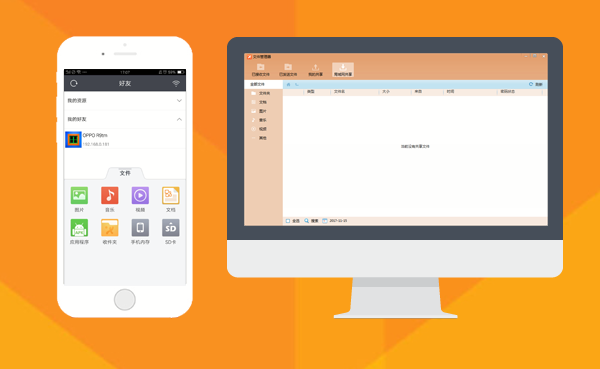
飞鸽传书经典版功能介绍
1、局域网WiFi网络即时沟通和高速文件传输
2、图片、音乐视频等多媒体文件远程播放
3、免驱动跨平台打印
4、PC、Pad和手机无线互传
5、随时随地零流量实现点对点文件传输
软件特色
1、绿色软件,无须安装,随意复制。可以和飞鸽传书互通。
2、遵循xmpp协议(ietf国际标准组织im通讯标准)和gtalk等互通,开放兼容。
3、以文字、文件、语音、视频、远程控制为通讯基础
4、融合电子邮件、短信收发、网络电话、网络传真、电话会议、视频会议等功能。
5、局域网用户可自动搜索模式(p2p),无需服务器即可搭建即时通讯系统。
6、通过客户端登录服务器的模式(p2s)建立起企业自己内部的“qq、 msn”系统。
7、客户端可通过登录服务器端来进行通讯,服务器端可进行统一管理。
8、可登录外网实现s2s(服务器与服务器之间)的通讯服务器集群应用
软件介绍
使用教程
一、设置:
点击“个人设置”,你可以自定义头像、姓名、电话等基本信息,点击保存后,别人所看到的信息就是你设置的。
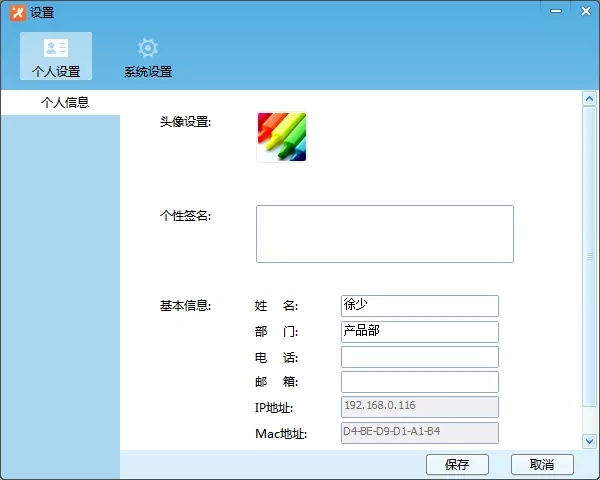
“系统设置”中可以修改开机启动项、文件默认接收目录和自动接收、消息提醒以及自动更新等选项。
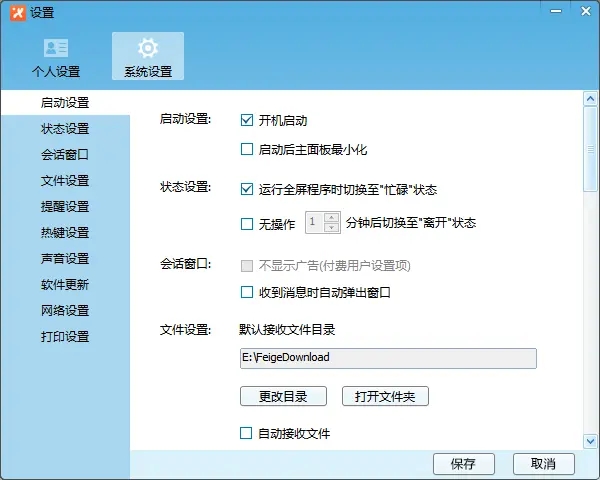
打印设置,用户在安装飞鸽网络打印组件后,可以选择共享已经连接的物理打印机,允许其他飞鸽用户(包括PC端用户和手机端用户)可以请求使用您的打印机进行打印。
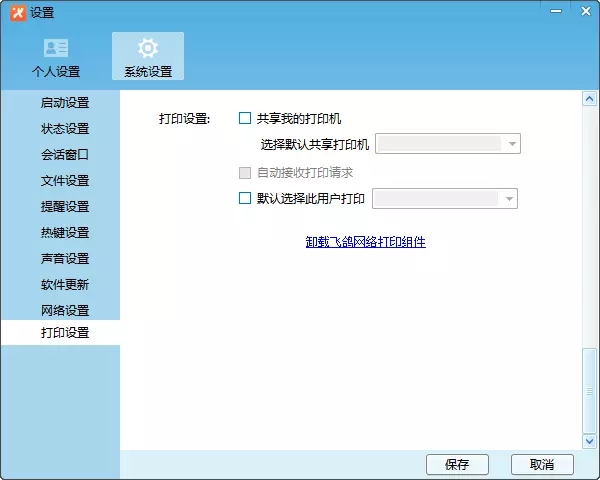
二、文件传输和管理:
直接将待发送文件拖到好友列表的头像或聊天窗口内即可实现发送。
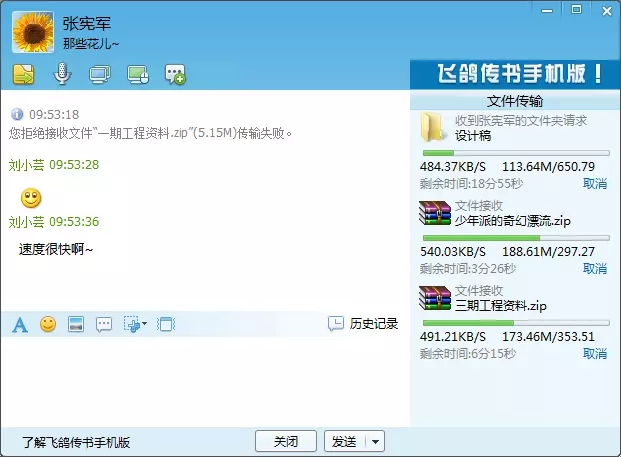
文件管理器可以查看并管理所有已发送文件和已接收文件,非常方便查找。
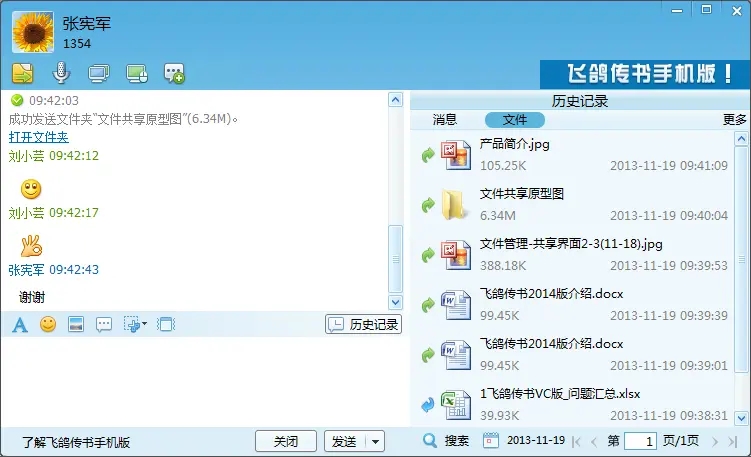
三、讨论组和群发:
支持讨论组的消息和文件收发,并且可以随时查看消息和文件的收发记录。
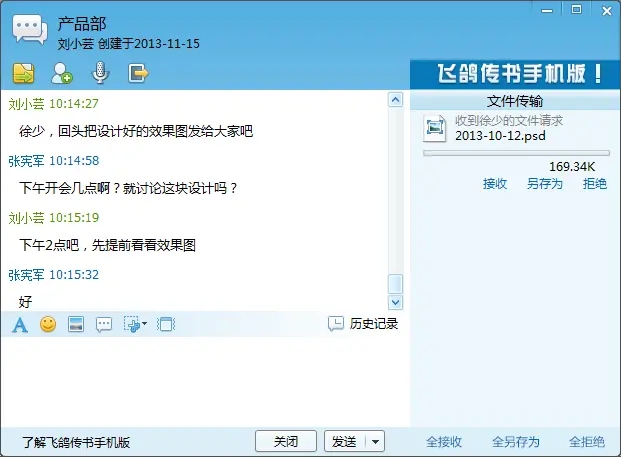
群发功能还是基于全员的消息通知,默认选择全部在线用户,将消息和文件以个人的形式发送出去,对方如果对群发消息进行回复,会单独收到回复消息。
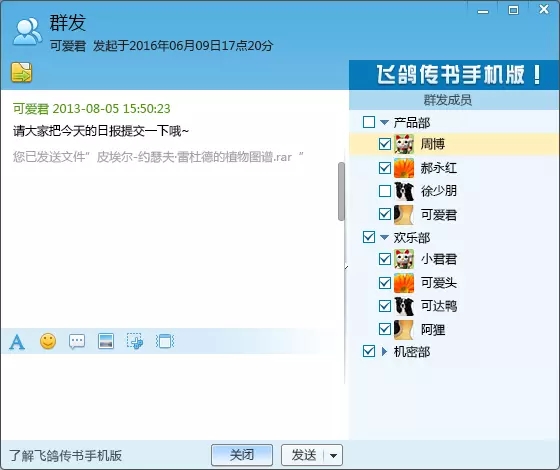
四、远程协助/远程控制和语音
远程控制,申请控制对方的计算机,对方接受请求后,可以查看对方计算机桌面并进行控制。
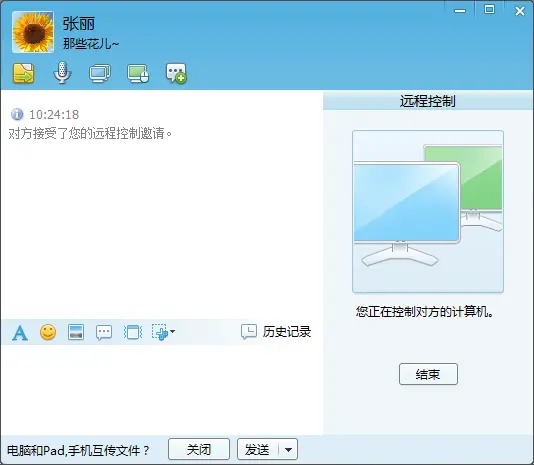
远程协助,申请将自己的计算机桌面共享给对方,对方接受请求后,可以查看该计算机桌面并进行控制。
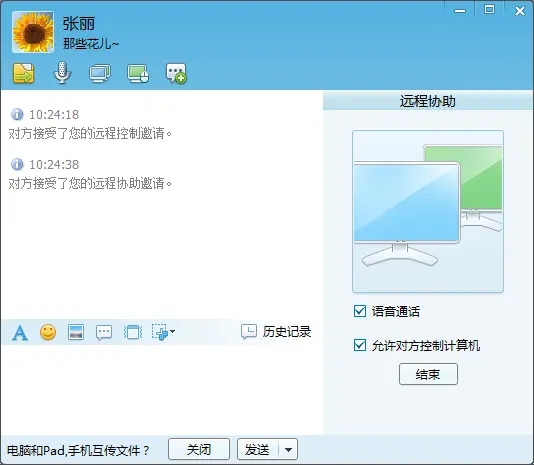
语音通话,在进行语音通话前,请连接并设置好计算机的麦克和声音播放设备。
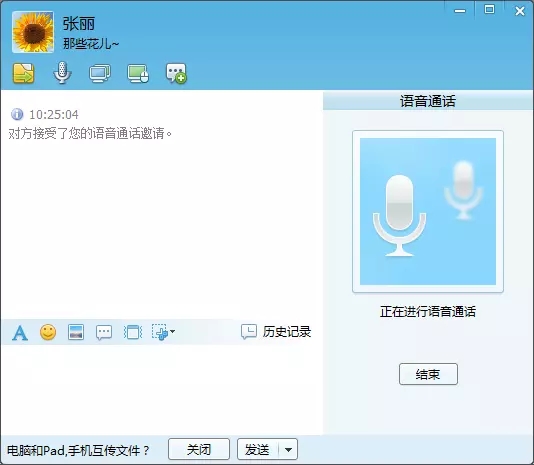
常见问题
问:飞鸽传书如何设置使用?
答:1、连接好局域网;
2、在电脑上安装飞鸽传书,双击启动,可以不用注册;
3、打开“设置”,查看用户名(可以修改)和绑定的IP ;
4、在好友列表里添加用户, 用户信息中添加对方的用户名和IP地址;
5、可以通话和传送文件、文件夹等。
飞鸽传书经典版安装教程
1、下载飞鸽传书经典版文件包,然后解压缩,双击运行.exe安装程序,进入软件安装界面,点击【下一步】继续安装。
2、进入飞鸽传书安装位置界面,可以点击【下一步】软件会自动安装,或点击【浏览】在打开的安装位置界面中可以自行选择软件的安装位置,选择完成后点击【下一步】就可以了。
3、选择飞鸽传书快捷方式存放位置,直接点击【下一步】就可以了。
4、选择飞鸽传书附加任务,可以勾选“开机启动”,“桌面快捷方式”,“快速启动栏快捷方式”,可以根据实际情况选择,选择点击【下一步】。
5、准备安装飞鸽传书,可以先检查软件的安装位置是否正确,如果正确,点击【下一步】,如果有误点击【上一步】进行修改。
6、飞鸽传书正在安装中,需要耐心等待软件安装完成就可以了。
7、飞鸽传书安装完成,可以勾选“运行飞鸽传书”,然后点击【完成】就可以打开软件了。
下载仅供下载体验和测试学习,不得商用和正当使用。
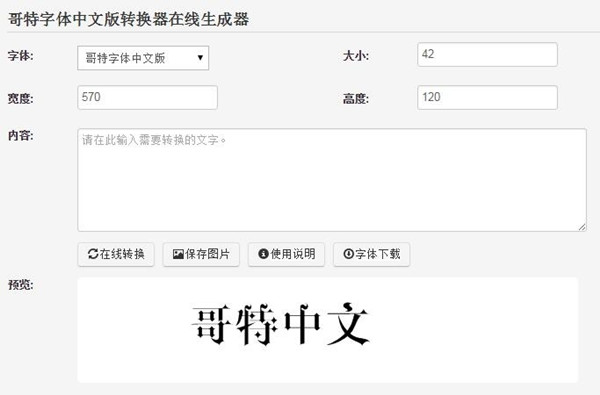
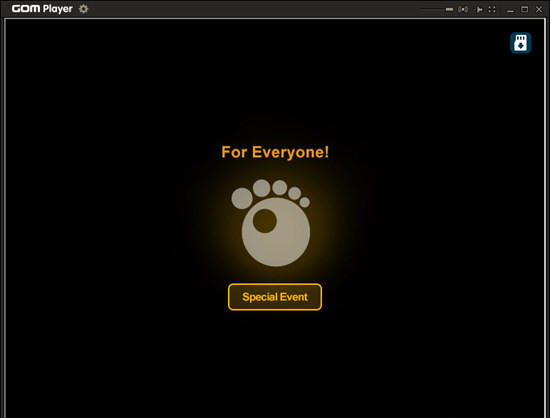
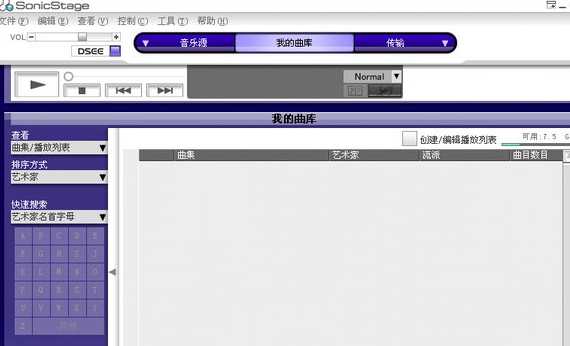
发表评论